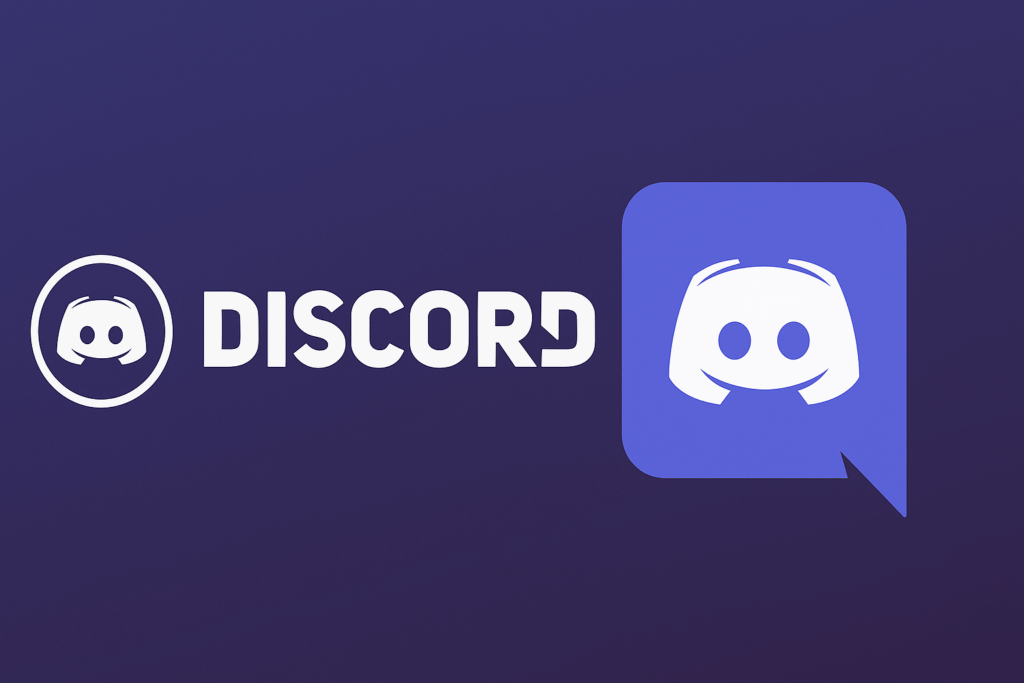
突然、参加していたDiscordサーバーから姿が消えてしまった…。
「キック?」「BAN?」「通知が来ないのはなぜ?」と不安になった経験はありませんか?
本記事では、Discordでの「キック」と「BAN(追放)」の違い、通知があるのかどうか、そして解除や再参加の方法まで、初心者の方にもわかりやすく説明します。
Discordとは?基本の仕組みと特徴
Discord(ディスコード)は、無料で使えるチャット・音声通話アプリです。もともとはゲーマー向けのコミュニケーションツールとして誕生しましたが、現在では勉強会・仕事・趣味のグループなど、幅広い用途で利用されています。
開発会社と誕生の背景
Discordを運営しているのは、アメリカの「Discord Inc.(ディスコード社)」。
本社はカリフォルニア州サンフランシスコにあり、2015年にサービスを開始しました。
創業者はジェイソン・シトロン(Jason Citron)氏とスタン・ヴィシュネフスキー(Stan Vishnevskiy)氏で、オンラインゲーム中に「音声通話が不安定」「重い」といった問題を解決するために開発されたのがきっかけです。
基本の仕組み
Discordは「サーバー」「チャンネル」「ロール(役割)」という3つの要素で構成されています。
| 用語 | 意味 | 例 |
|---|---|---|
| サーバー | グループ全体の単位。LINEで言うグループチャットに近い | ゲーム仲間、勉強会、趣味サークルなど |
| チャンネル | サーバー内の小部屋。話題ごとに分けて会話できる | 雑談用・お知らせ用・ボイス通話用など |
| ロール(役割) | 権限や立場を示す設定 | 管理者・モデレーター・一般メンバーなど |
この構造によって、人数が多いサーバーでも混乱せずにやり取りできるのが特徴です。
主な機能と魅力
・テキスト・音声・ビデオ通話がすべて無料
・画面共有で作業やプレゼンも簡単
・PC・スマホ・ブラウザのどれからでも参加できる
・Bot(自動プログラム)で音楽再生や自動メッセージなどの機能拡張も可能
現在の利用状況
2025年時点で、Discordの月間アクティブユーザー数は2億人以上。
ゲームだけでなく、学校・会社・地域活動など、誰でも気軽に集まれるオンラインの“居場所”として定着しています。
キックとBANの違いを理解しよう
Discordで使われる退出系のアクションは主にキック、BAN、タイムアウトの3種類です。見た目は似ていますが、再参加の可否や影響範囲が大きく異なります。
基本の違いまとめ
| 区分 | 何が起こるか | 再参加 | 通知 | 想定シーン |
|---|---|---|---|---|
| キック | サーバーから一度外される | 可能(再招待で復帰) | 自動通知なし | 小規模なトラブル、整理、クールダウン |
| BAN | サーバーから追放され再参加不可 | 解除されるまで不可 | 自動通知なし | 荒らし、重大な違反、再発防止 |
| タイムアウト | 一時的に発言や通話が制限 | 自動解除後ふつうに参加 | 制限中の表示あり | 口論の沈静化、軽度の注意 |
ポイント ・通知は基本的に来ない(Bot運用で個別にDMが届く場合はある)
・キックとBANの見分け方は、再招待リンクで入れるかどうかが目安
受け手から見えるサイン
・サーバーが突然一覧から消えた
・招待リンクを開くと参加できない、または無効表示
・メッセージ欄が制限表示(タイムアウト)
それぞれの想定ケース
キックになることが多い例 ・軽度のオフトピ連投、注意喚起としての一時退出
・雰囲気が合わず話題を整理したい場合
BANになることが多い例 ・スパム荒らし、ハラスメント、個人情報晒し、違法コンテンツの投稿
・警告やタイムアウトの後も改善が見られない再犯
影響範囲の違い(よくある疑問)
過去のメッセージは消えるのか ・通常はそのまま残る。運営方針により削除される場合もある
フレンドや他サーバーへの影響はあるか ・キックやサーバーBANはそのサーバー内の措置。アカウント自体が使えなくなるわけではない
別アカウントで入り直すのは大丈夫か ・多くのサーバー規約で禁止(いわゆるBAN回避)。追加の処分対象になりうる
判断のフロー
- 問題行為が発生
- 警告またはタイムアウトで様子見
- 再発・悪質ならキック
- 継続・重大ならBAN(必要に応じて解除不可期間を設ける)
自分ができる確認と次の一手
チェックリスト ・サーバー名が消えたか
・招待リンクで入れるか
・関係者に丁寧な確認メッセージを送ったか
丁寧な問い合わせ例 「突然参加できなくなったため確認させてください。何か問題があれば改善します。再参加の可否について教えていただけると助かります。」
小さな誤解を大きな処分にしないコツ
・発言が強くなりそうなときは一度離れる
・事実と感想を分けて短文で書く
・相手の立場を汲んだ言い回しを選ぶ(断定より提案)
通知はある?Discordの通知の実態
Discordでは、キックやBANが行われても公式からの通知は届かないのが基本です。突然サーバーが一覧から消えた――そう感じたとき、それは「通知がない仕様」によるものかもしれません。
なぜ通知が届かないのか
Discordでは、ユーザー間のトラブルを拡大させないよう、「処分の事実を通知しない設計」が採用されています。
具体的には以下の理由があります。
- プライバシー保護:誰が誰をキック・BANしたかを直接伝えない
- トラブル抑止:感情的な反応や報復を防ぐ
- 運営判断の自由:サーバーごとに方針を決められる
そのため、運営者が独自にメッセージを送らない限り、「あなたはキックされました」「BANされました」などの通知は来ません。
通知が届く可能性がある例外
一部のサーバーでは、Bot(ボット)やモデレーションツールを使って通知を設定している場合があります。
代表的な例
- MEE6・DynoなどのBotが「警告」「キック」「BAN」時に自動でDMを送る設定
- ModMail型Botで、運営チームとユーザーの間にDM窓口を設置しているケース
- 専用チャンネルへの自動投稿(例:「〇〇さんが退出しました」など)
ただし、ユーザーが「サーバー外ユーザーからのDMを拒否」している場合、これらの通知も届きません。
自分で気づくためのチェックポイント
通知がない以上、自分で確認することが唯一の手がかりになります。
| 状況 | 可能性 | 確認方法 |
| サーバーが一覧から消えた | キック or BAN | 招待リンクを開いて再参加できるか試す |
| 招待リンクが「無効」と出る | BAN | 解除されるまで参加不可 |
| メッセージ送信欄が灰色・時間表示 | タイムアウト | 時間が経てば解除される |
| Botが「あなたの行動が制限されました」とDM送信 | 注意または警告 | 内容を確認し、対応を改める |
間接的に通知を確認できるサイン
・参加していたチャンネルが見えなくなった → そのサーバーで制限を受けている可能性
・他メンバーのステータスが見えなくなった → サーバーから外れている可能性
・以前のメッセージ履歴にアクセスできない → BANによって閲覧権限が消えている場合
通知が届かないときの正しい行動
通知がない状態で焦ると、つい感情的な対応をしてしまいがちです。
落ち着いて、次の順で確認しましょう。
- サーバーに再参加できるか試す(招待リンクを使用)
- 関係者にやさしく確認メッセージを送る
例:「突然サーバーが見えなくなったのですが、何か設定変更があったか確認させてください。」 - 連絡手段がない場合は時間をおく(短期間の調整対応の可能性も)
トラブルを減らす通知設定のコツ
・サーバーごとの通知設定を見直し、重要チャンネルの動きを見逃さないようにする
・@everyoneや@here通知をオフにして、ストレスを減らす
・モバイル通知のオン/オフを使い分けて、自分のペースで利用する
まとめ:Discordの通知の特徴
- キック・BANの通知は基本的に来ない
- Bot設定がある場合のみ、DM通知や警告メッセージが届くこともある
- 確認は「サーバー表示・招待リンク・DMの可否」で判断
- 慌てず確認・相談を行うことで、誤解やトラブルを最小限にできる
なぜキックやBANが行われるのか
DiscordでのキックやBANは、サーバーを安全で快適に保つための運営上の対応です。感情的な排除ではなく、秩序を維持するための仕組みとして行われています。
よくある理由と背景
| 主な理由 | 説明 | 対応の傾向 |
| スパム・連投 | 意図せず連続投稿してしまうことも | 軽度なら警告や一時制限 |
| 攻撃的な発言・暴言 | 相手を傷つける発言、過度な批判 | キックまたはBANの対象 |
| 無断広告・勧誘 | 宣伝リンクや他サーバーの誘導 | キックまたは警告対応 |
| 不適切なコンテンツ | 暴力・性的表現・著作権侵害 | 即BANの場合もある |
| 個人情報の共有 | 他人の写真・住所・SNSを公開 | 重大な違反としてBAN対象 |
| サーバールール違反 | 発言場所の誤り、マナー違反など | 段階的な警告から処分へ |
ポイント:ルールを知らずに行った行為でも、影響が大きければ処分対象になることがあります。特に大人数サーバーでは「意図より結果」が重視される傾向にあります。
ありがちな“誤解からのトラブル”
Discordでは文字のみのやり取りが多く、次のような誤解がきっかけでトラブルになることもあります。
- 冗談のつもりが、相手には攻撃的に見えてしまった
- スタンプ連投がスパムと勘違いされた
- 話題の流れを読まずに発言して「空気が読めない」と見られた
これらは意図せずキック対象になる典型的なケースです。相手の感じ方を想像して、発言を控えめにするのがトラブル防止の近道です。
“悪意のある行為”と判断されやすいもの
・連投による通知荒らし
・特定のユーザーを狙った発言やネタ
・外部リンクを貼って不正サイトへ誘導
・他のサーバーの情報を持ち込む(晒し行為)
・管理者の指示に従わない、挑発的な言動
これらは悪意があるとみなされやすく、即BANの対象になる場合もあります。Discordでは、誰かが「不快」「危険」と感じた時点で報告・対処が行われることもあるため、冗談でも慎重な対応が求められます。
トラブルを防ぐための心がけ
- ルールを読む:初参加時は固定メッセージを確認
- 言葉を選ぶ:相手の受け取り方を意識して短く伝える
- 感情的にならない:一度深呼吸してから返信する
- 迷ったら相談する:モデレーターや管理者に聞くことで誤解を防げる
例文:穏やかな確認メッセージ
「少し気になる点があったので確認させてください。私の発言で不快にさせていたら申し訳ありません。」
サーバーのルールは“空気”を守るもの
Discordの各サーバーは、それぞれ独自の文化や雰囲気があります。ルールは単なる「禁止事項」ではなく、そのサーバーが安心して過ごせる“空気”を守るためのものです。
そのため、ルールの違いを理解しながら参加することが、結果的に一番のトラブル防止策になります。
まとめ
- キック・BANはサーバーの安全を守るための措置
- 悪意がなくても、結果的に迷惑と判断されることがある
- ルール確認・言葉づかい・冷静な対応が何よりの予防策
キックやBANの前にできる対応策
Discordでは、ちょっとしたすれ違いが大きなトラブルにつながることもあります。しかし、キックやBANの前に自分で取れる行動を意識すれば、誤解や衝突を防ぐことができます。
トラブルを防ぐ基本の3ステップ
- 相手の立場を考える:発言する前に、「相手がどう感じるか」を少し想像してみましょう。冗談や注意でも、書き方次第で印象が変わります。
- 一度時間をおく:感情的になりそうな時は、その場で返信しないのが一番の冷却策です。数分置くだけで冷静な言葉が選べます。
- モデレーターに相談する:直接やり取りが難しい時は、管理者やモデレーターに状況を伝えて判断を仰ぐのも良い方法です。
よくあるトラブルの予兆と対処法
| 兆候 | 対応策 | 例文 |
|---|---|---|
| 相手の反応がそっけない | 発言を見直す・距離を取る | 「少し言い方が強かったかもしれません。気にさわっていたらすみません。」 |
| 注意を受けた | 素直に受け止める・弁解しない | 「ありがとうございます。気をつけますね。」 |
| チャンネルで発言が無視される | 無理に絡まず話題を変える | 「少し静かにしておきますね。また話せるときに。」 |
| 誤解されている | 落ち着いて確認する | 「誤解を招いてしまったかもしれません。意図を説明させてください。」 |
トラブルを防ぐ発言のコツ
・強い言葉より「提案」や「質問」に置き換える
例:「それは違う」→「別の考え方もあるかもしれません」
・感情語を避けて事実だけを伝える
例:「腹が立つ」→「少し驚きました」「理解が追いつきませんでした」
・冗談を使うときは文末にフォローを入れる
例:「冗談ですよ」「ちょっと笑ってもらえると嬉しいです」
自分が注意されたときの上手な対応
注意されたときこそ、落ち着いたリアクションが信頼を高めます。
悪い例:
「なんで自分だけ?」「そんなつもりじゃない!」
→ 感情的な反応は、キック・BANのきっかけになりやすいです。
良い例:
「ご指摘ありがとうございます。少し注意が足りませんでした。」
→ これだけで、相手の印象は大きく変わります。
一度距離を置くのも“対応策”
Discordは、いつでも再参加できるオープンなコミュニティです。意見が合わないときや雰囲気が重いときは、自分から一時的に離れるのも立派な選択です。
・「少し落ち着いてから戻りますね」などの一言を添える
・しばらくミュートにして静観する
・気持ちが整ったら再び会話に戻る
一度距離を置くだけで、キックやBANまで発展する可能性を大幅に減らせます。
再び良い関係を築くために
・トラブル後は、過去を引きずらず通常の挨拶から再開する
・謝罪を短くまとめ、「今後の行動」で示す
・他人のトラブルに首を突っ込まない
例文:再開のあいさつ
「先日はお騒がせしました。気持ちを切り替えてまた参加させてください。」
まとめ
- トラブルは「起きる前」に防ぐのが一番の対策
- 感情的になったら一歩引く勇気を
- 注意を受けたら、受け入れて行動を変えるだけで印象は好転する
キック解除・BAN解除の方法
Discordでは、キックやBANを受けても「もう戻れない」というわけではありません。状況によっては再招待や解除申請によって復帰できる場合もあります。ここでは、その手順と注意点をわかりやすく紹介します。
キックとBANで解除方法は違う
| 種類 | 再参加の可否 | 解除できるのは誰か | 備考 |
|---|---|---|---|
| キック | 可能(再招待で復帰) | 管理者または既存メンバー | サーバーの再招待があれば復帰可 |
| BAN | 不可(解除まで参加できない) | 管理者のみ | 解除申請または運営判断が必要 |
キックされたときの復帰手順
- 招待リンクを確認する:再参加には新しい招待リンクが必要です。以前のリンクが無効になっている場合もあるため、再度送ってもらいましょう。
- 管理者または知人に連絡する:直接連絡できる場合は、短く丁寧にメッセージを送りましょう。
例文:
> 「以前のサーバーに参加できなくなったのですが、もし再招待が可能でしたらお願いできますか?」 - 再参加時の注意:再度ルールを読み、以前のトラブルを繰り返さないよう意識する。挨拶は「参加させていただきます」と落ち着いた言葉で。
BANされた場合の解除方法
BANは、サーバー運営側によって行われた強制的な追放です。解除は、原則として管理者の判断でしか行えません。
解除の流れ
- サーバー管理者がBANリストを開く
- 対象ユーザーを選び「BAN解除(Unban)」をクリック
- 解除が完了すると再招待で参加可能になる
注意点
・自分ではBAN解除の申請を直接送ることはできません
・別アカウントを作って入り直すのは「BAN回避」としてさらに処分対象になることがあります
解除をお願いしたいときの連絡マナー
BAN解除をお願いする際は、感情的な説明ではなく短く冷静に伝えることが大切です。
例文:
「以前の行動でご迷惑をおかけしました。反省しております。もし再参加が可能であればご検討いただけますと幸いです。」
ポイント:
・謝罪を簡潔に伝える
・相手の判断を尊重する
・返信を急かさない
自動解除の仕組みについて
Discord自体には「自動で解除される」機能はありませんが、サーバーによってはBotを使って一定期間後にBANやキックを自動解除する設定をしている場合があります。
例:
・「1週間の出入り停止」→ 自動解除Botが解除
・「特定イベント後に再開可」→ 再招待チャンネルで案内
ただし、これはサーバー運営者の設定次第です。自動解除がない場合は手動対応になります。
解除後の参加マナー
復帰できた後は、以前より慎重な行動が求められます。再参加時の印象で、信頼を取り戻せるかどうかが決まります。
・「再招待ありがとうございます」と一言添える
・しばらくは控えめに発言し、空気を読む
・同じトラブルを繰り返さないよう意識する
解除されない場合の対応
もし解除されない場合は、無理にアプローチせず別のサーバーで活動を続けるのも選択肢です。Discordは多数のコミュニティがあるため、自分に合った環境を見つけることができます。
無理に戻ろうとするよりも、新しい場所で気持ちを切り替えることが前向きな一歩になります。
まとめ
- キック:再招待で復帰可能
- BAN:管理者による解除が必要
- 解除をお願いする際は冷静に、短く丁寧に
- 解除後は感謝と慎重な行動で信頼を取り戻す
- 解除されない場合は新しいサーバーで再スタートも◎
Discordの監査ログの活用法
Discordの「監査ログ(Audit Log)」は、サーバー内で行われた主要な操作を記録する機能です。誰が、いつ、どんな行動をしたのかを把握することで、トラブルの原因を明確にし、再発を防ぐ手がかりになります。
監査ログとは?
監査ログとは、サーバー管理者やモデレーターが「サーバーで発生した操作の履歴」を確認できる機能のことです。例えば、次のような行動が自動的に記録されます。
- メンバーをキック・BANした
- メッセージを削除した
- 権限を変更した
- チャンネルを作成・削除した
- ニックネームを変更した
これらの履歴が残ることで、「なぜ自分がキックされたのか」「誰が操作したのか」といった経緯を管理側が正確に把握できます。
監査ログを見られるのは誰?
監査ログは、管理者権限を持つユーザーだけが閲覧できます。一般メンバーや通常の参加者は、ログの中身を見ることはできません。
ただし、メンバーとしてできることもあります。
- 管理者に確認をお願いする
例:「先日サーバーから外れてしまったのですが、ログで確認できますか?」 - ログに基づく説明を受けた場合は、冷静に受け止める
- 不明点をしつこく追及せず、誤解を防ぐために事実確認を優先する
管理者が確認できる情報の範囲
監査ログには以下のような情報が表示されます。
| 記録される項目 | 内容の例 |
|---|---|
| 操作をした人 | 管理者・モデレーターなど |
| 操作対象 | メンバー・チャンネル・メッセージなど |
| 操作の内容 | キック・BAN・削除・変更など |
| 日時 | 実行された正確な時間 |
※ただし、通常の発言やDMの内容は監査ログには記録されません。あくまで「管理操作の履歴」に限定されます。
トラブル解決に役立つ使い方
監査ログは、トラブル時の「原因の可視化」に役立ちます。たとえば、次のような場面で活用されます。
- 誰が自分をキックしたのかを確認して誤解を防ぐ
- 不正な操作(荒らし行為など)を特定して再発防止に使う
- ルール違反が誤報だった場合に、証拠として活用する
一般ユーザーが気をつけたいポイント
- ログは残るという意識を持つ
削除したと思っても、管理操作は履歴に残ることがあります。
→ 「記録されている」という意識で行動すれば、自然とマナーが守れます。 - 焦って誤解しない
ログを見た管理者が連絡してきた場合も、まず落ち着いて対応することが大切です。
→ 例:「もし何か問題があったようでしたら教えていただけますか?」 - 証拠目的でのスクリーンショット共有には注意
スクショを他サーバーやSNSで共有すると、別のトラブルにつながることがあります。
→ 管理者に報告する形で止めるのが安全です。
Botによるログ管理の強化
近年は、Discord公式の監査ログに加え、Botによる高度なログ管理を導入しているサーバーも増えています。
代表的なBot:
- MEE6:キック・BANなどの履歴を自動保存
- Dyno:メッセージ削除・警告記録を追跡可能
- Carl-bot:詳細な監査チャンネルの自動生成
これらを使うことで、管理者は過去の履歴を簡単に検索でき、トラブル対応が迅速になります。
監査ログを活かす心構え
- ログは「責めるため」ではなく、「理解するため」に使う
- 事実が明確になることで、感情的な対立を防げる
- 「見えない場所でも誠実に行動する」ことが最善の予防策
まとめ
- 監査ログはサーバーの行動履歴を記録する安全機能
- 一般メンバーは閲覧できないが、管理者に確認をお願いできる
- トラブルの原因解明や再発防止に役立つ
- ログは“信頼を守るための仕組み”と考えるのがポイント
Discordを安全に使うための設定(通知・DM・プライバシー)
Discordを安心して使うためには、通知やプライバシー設定を自分の使い方に合わせて調整することが大切です。ここでは、初心者にもわかりやすい安全設定の基本を紹介します。
通知の設定
Discordでは、サーバーやチャンネルごとに通知の受け取り方を細かく調整できます。通知が多すぎて疲れる場合は、設定を見直して快適に使いましょう。
通知設定の手順(PC・スマホ共通)
- サーバー名をクリック(または長押し)
- 「通知設定」を開く
- 以下の3つのモードから選ぶ
・すべてのメッセージ:すべての投稿で通知
・@メンションのみ:自分が呼ばれたときだけ通知
・なし:通知を完全にオフ - 必要に応じて「サーバーをミュート」に設定(15分〜無期限まで選択可能)
快適に使うコツ
・重要なチャンネルだけ「@メンションのみ」にする
・モバイルアプリの通知をオフにして、PCでのみ確認する
・「取り込み中」ステータスを使うと一時的に通知を止められる
DM(ダイレクトメッセージ)の安全設定
知らない人から突然DMが届くのを防ぐことができます。スパム対策としても有効です。
設定方法
- 左下の「歯車アイコン(ユーザー設定)」をクリック
- 「プライバシー・安全」を選択
- 「サーバーメンバーからのダイレクトメッセージを許可する」をオフにする
ポイント
・フレンド以外からのDMを受け取りたくない場合におすすめ
・必要なときは個別にフレンド追加して連絡を取る
・不審なDMは開かず、スパム報告も可能
フレンド申請の制限
誰でもフレンド申請できる状態だと、スパムや勧誘メッセージが届くことがあります。
制限方法
- 「ユーザー設定」→「プライバシー・安全」
- 「誰があなたにフレンドリクエストを送信できるか」を設定
・フレンドのフレンド
・同じサーバーのメンバー
・全員 - 信頼できる範囲だけオンにするのが安心です。
おすすめ設定
・基本は「フレンドのフレンド」までに制限
・安全重視ならすべてオフでもOK
不適切なメッセージの自動ブロック
Discordには、不適切な内容を自動で検出・ブロックする機能があります。
有効化の方法
- 「ユーザー設定」→「プライバシー・安全」
- 「安全なダイレクトメッセージ」内のオプションをオンにする
・明らかに不適切なコンテンツを自動でブロック
・画像やリンクを含むスパムメッセージ対策にも効果あり
オンライン状態とステータスの管理
Discordでは、自分の状態を自由に設定できます。通知を減らしたいときや集中したいときに便利です。
| 状態 | 表示 | 通知の有無 |
|---|---|---|
| オンライン | 緑の丸 | 通知を受け取る |
| 退席中 | オレンジの時計 | 通知は受け取るが反応は遅れる表示 |
| 取り込み中 | 赤い丸 | 通知を停止 |
| オフライン | グレー | 非表示(実際はオンラインでも) |
使い分けのコツ
・作業中は「取り込み中」で通知を停止
・休憩中は「退席中」にして反応を待たせないように
・夜間や休日はオフライン表示で静かに過ごす
二段階認証(2FA)の設定
アカウント乗っ取りを防ぐために、二段階認証を設定しておきましょう。
手順
- 「ユーザー設定」→「マイアカウント」→「二段階認証を有効にする」
- 認証アプリ(Google Authenticatorなど)をインストール
- 表示されたQRコードをスキャンして設定完了
メリット
・ログイン時に追加の認証が必要になるため安全性が向上
・不正アクセスや乗っ取り被害を防げる
安全に使うための基本マナー
・知らない人からのリンクは開かない
・信頼できないBotを導入しない
・怪しいキャンペーンやギフトコードには注意
・自分や他人の個人情報(本名・住所・電話番号など)は書かない
まとめ
- 通知・DM・フレンド・安全設定を見直して快適に使おう
- 不審な連絡やリンクは開かない
- 二段階認証でアカウントをしっかり守る
- 「自分のペースで使う」意識が、安全でストレスのない使い方のコツ
まとめと安全な利用の心得
Discordは、世界中の人とリアルタイムで交流できる便利なコミュニケーションツールです。しかし、便利さの裏には「ルールを守る意識」や「適切な設定」が欠かせません。
これまでのポイントをおさらい
- キックとBANの違いを理解することが第一歩
キックは再参加が可能、BANは解除まで参加できません。処分を受けたときは、感情的にならずに状況を確認しましょう。 - 通知は届かないケースが多いことを知る
Discordでは、キックやBANに関する自動通知はありません。突然アクセスできなくなったら、サーバー側の判断を疑うより、まず落ち着いて確認を。 - トラブルの前に「話す・聞く・見直す」習慣を
誤解やすれ違いを防ぐには、日頃のやりとりが何より大切です。 - 監査ログやBotを活用して原因を明確にする
「誰が何をしたのか」を見える化することで、無用な争いを防げます。 - 安全設定を整えることがトラブル防止の鍵
通知・DM・フレンド制限・二段階認証など、自分を守る設定を整えておきましょう。
安心して利用するための3つの心得
- 相手を尊重する
言葉やリアクションひとつで印象が変わります。オンラインでも礼儀を忘れずに。 - 自分の行動に責任を持つ
誤操作・誤送信も「一度出た情報」として扱われます。慎重な操作を心がけましょう。 - 環境を整えて長く使う
サーバーのルールを定期的に見直し、自分に合った使い方を維持することが安心につながります。
Discordを楽しく使い続けるために
Discordは、気の合う仲間や趣味の交流を広げる場所です。トラブルに巻き込まれても、冷静に対応すれば多くの場合は解決できます。そして、ルールやマナーを守ることで、より快適で安心な環境が築けるでしょう。
安全な使い方を知っている人ほど、Discordを“楽しく・長く”使いこなせます。







